
Comment supprimer les petits points noirs au début du document Word : sélectionnez d'abord le paragraphe qui doit être supprimé et cliquez avec le bouton droit de la souris, puis cliquez sur "Paragraphe" dans la fenêtre contextuelle et entrez. la boîte de dialogue "Paragraphe" Cliquez dans la case "Sauts de ligne et sauts de page" ; puis décochez les cases devant les deux options "Même page que le paragraphe suivant" et "Aucun saut de page dans le paragraphe" et enfin cliquez sur "OK".

L'environnement d'exploitation de ce tutoriel : système Windows 10, Microsoft Office Word 2010, ordinateur Dell G3.
1. Ouvrez d'abord le mot. Prenez l'image suivante comme exemple. Vous devez supprimer le petit point noir à l'extrême gauche ; Sélectionnez le petit point noir qui doit être supprimé. Paragraphe, cliquez avec le bouton droit de la souris et cliquez sur "Paragraphe" dans la fenêtre contextuelle
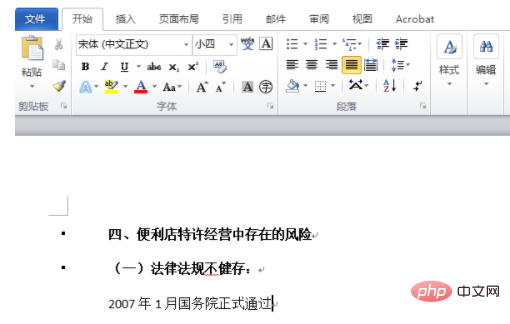
3. Dans la fenêtre pop-up ; -up boîte de dialogue "Paragraphe", cliquez sur "Saut de ligne et saut de page"", puis décochez les cases devant les deux options "Même page que le paragraphe suivant" et "Aucun saut de page dans le paragraphe";
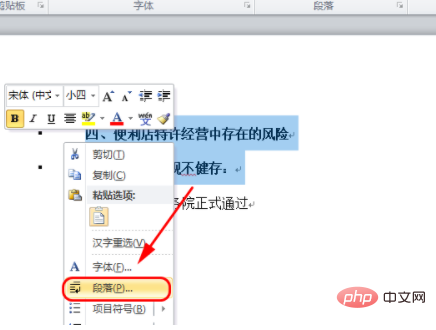
4. Enfin, cliquez sur "OK" ; [Apprentissage recommandé :
Tutoriel Word]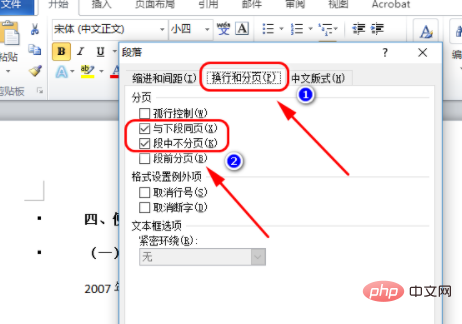
5. Après en revenant à l'interface principale, vous pouvez voir que les petits points noirs devant ont disparu.
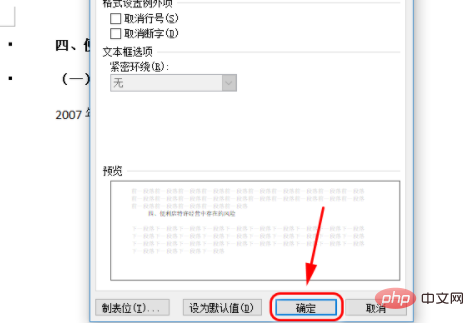
Ce qui précède est le contenu détaillé de. pour plus d'informations, suivez d'autres articles connexes sur le site Web de PHP en chinois!
 Comment changer la couleur d'arrière-plan d'un mot en blanc
Comment changer la couleur d'arrière-plan d'un mot en blanc
 Comment supprimer la dernière page vierge dans Word
Comment supprimer la dernière page vierge dans Word
 Pourquoi ne puis-je pas supprimer la dernière page vierge de Word ?
Pourquoi ne puis-je pas supprimer la dernière page vierge de Word ?
 Une seule page Word change l'orientation du papier
Une seule page Word change l'orientation du papier
 mot en ppt
mot en ppt
 Le numéro de page Word commence à partir de la troisième page comme 1 tutoriel
Le numéro de page Word commence à partir de la troisième page comme 1 tutoriel
 Tutoriel sur la fusion de plusieurs mots en un seul mot
Tutoriel sur la fusion de plusieurs mots en un seul mot
 tableau d'insertion de mots
tableau d'insertion de mots